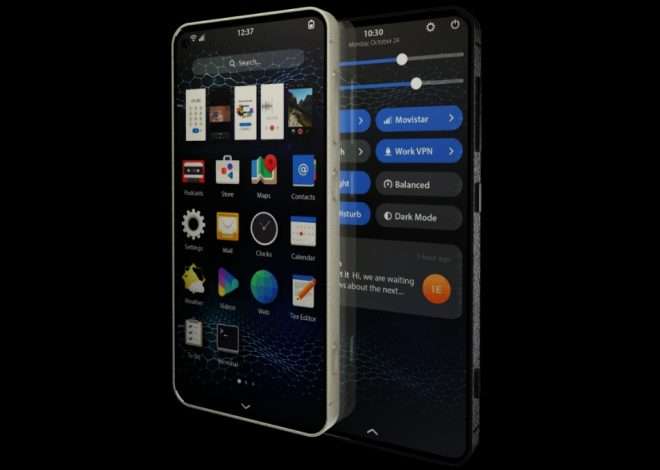Как добавить что-то на смартфон
Современные смартфоны стали неотъемлемой частью нашей жизни, предоставляя нам огромные возможности. Однако, иногда возникают вопросы, казалось бы, простые, например, как добавить что-то на смартфон. Этот процесс может варьироваться в зависимости от того, что именно вы хотите добавить, будь то новый контакт, приложение, виджет или даже просто мелодию для звонка. В этой статье мы рассмотрим основные способы и подсказки о том, как добавить необходимые элементы на ваш смартфон, чтобы сделать его использование еще более удобным и функциональным.
Добавление контактов
Добавление новых контактов – одна из базовых функций смартфона. Есть несколько способов это сделать:
- Вручную: Откройте приложение «Контакты» или «Телефон», найдите кнопку «Создать контакт» (обычно обозначается знаком «+» или «Добавить») и заполните необходимые поля: имя, фамилия, номер телефона и другие данные.
- Из журнала вызовов: Если вам звонил неизвестный номер, вы можете добавить его в контакты прямо из журнала вызовов. Нажмите на номер и выберите опцию «Добавить в контакты» или «Сохранить номер».
- Импорт с SIM-карты или аккаунта Google: Если у вас есть контакты, сохраненные на SIM-карте или в аккаунте Google, вы можете импортировать их в память телефона.
Добавление приложений
Установка новых приложений – ключ к расширению функциональности вашего смартфона. Вот как это сделать:
- Откройте Google Play Store (для Android) или App Store (для iOS).
- Найдите нужное приложение, используя поиск или просматривая категории.
- Нажмите на кнопку «Установить» и дождитесь окончания загрузки и установки.
- После установки приложение появится на главном экране или в меню приложений.
Разрешения приложений
При установке приложения обратите внимание на запрашиваемые разрешения. Убедитесь, что они соответствуют функциональности приложения и не предоставляют ему излишний доступ к вашим данным.
Добавление виджетов
Виджеты – это небольшие интерактивные элементы, которые отображают информацию прямо на главном экране. Чтобы добавить виджет:
- Нажмите и удерживайте пустую область на главном экране.
- Выберите опцию «Виджеты» (или аналогичную).
- Просмотрите список доступных виджетов и выберите нужный.
- Перетащите виджет на желаемое место на главном экране.
Примеры полезных виджетов
- Погода
- Часы
- Календарь
- Музыкальный плеер
Теперь, когда мы рассмотрели основные способы добавления контактов, приложений и виджетов, давайте углубимся в некоторые нюансы и дополнительные возможности. Например, как настроить параметры уведомлений для добавленных приложений или как эффективно управлять добавленными контактами.
НАСТРОЙКА УВЕДОМЛЕНИЙ ПРИЛОЖЕНИЙ
После того, как вы добавили новое приложение на свой смартфон, важно настроить параметры уведомлений. Это позволит вам получать только важные оповещения и избежать перегрузки информацией:
– Android: Перейдите в «Настройки» -> «Уведомления» и найдите нужное приложение. Здесь вы сможете настроить различные параметры, такие как показывать уведомления или нет, звук уведомлений, вибрация и т.д.
– iOS: Откройте «Настройки» -> «Уведомления» и выберите приложение из списка. Аналогично, вы сможете настроить параметры уведомлений, включая звук, баннеры и значки на иконке приложения.
ВАЖНОСТЬ УВЕДОМЛЕНИЙ
Некоторые приложения позволяют настроить приоритет уведомлений. Важные уведомления будут отображаться первыми и могут сопровождаться звуковым сигналом, даже если телефон находится в беззвучном режиме.
УПРАВЛЕНИЕ КОНТАКТАМИ
Со временем ваша телефонная книга может переполниться контактами, поэтому важно уметь эффективно управлять ими:
– Группировка контактов: Создавайте группы контактов (например, «Семья», «Работа», «Друзья»), чтобы было проще отправлять сообщения или электронные письма сразу нескольким людям.
– Синхронизация с аккаунтами: Синхронизируйте контакты с аккаунтом Google, iCloud или другим сервисом. Это позволит вам сохранить контакты в облаке и восстановить их в случае потери или поломки телефона.
– Удаление дубликатов: Используйте встроенные инструменты или сторонние приложения для удаления дубликатов контактов.
РЕДАКТИРОВАНИЕ КОНТАКТОВ
Не забывайте регулярно обновлять информацию о ваших контактах, добавляя новые номера телефонов, адреса электронной почты или другие полезные сведения.
ДОБАВЛЕНИЕ МУЗЫКИ И ДРУГИХ ФАЙЛОВ
Смартфон – это еще и отличный мультимедийный центр. Вот как добавить на него музыку, фотографии и другие файлы:
– Через USB-кабель: Подключите телефон к компьютеру с помощью USB-кабеля и скопируйте файлы на устройство.
– Через облачные сервисы: Используйте сервисы, такие как Google Drive, Dropbox или OneDrive, чтобы загружать файлы в облако и затем скачивать их на телефон.
– Через Bluetooth: Передавайте файлы с другого устройства по Bluetooth.
ФОРМАТЫ ФАЙЛОВ
Убедитесь, что ваш смартфон поддерживает нужные форматы файлов (например, MP3 для музыки, JPEG для фотографий). Если нет, вам может потребоваться установить дополнительное приложение-проигрыватель или конвертер.
Надеюсь, эти советы помогут вам более эффективно использовать ваш смартфон и добавлять все необходимые элементы. Помните, что технологии постоянно развиваются, поэтому следите за обновлениями и новыми возможностями вашего устройства. Для того, чтобы как добавить что-то новое на ваш смартфон стало интуитивно понятным, не бойтесь экспериментировать с настройками и изучать новые функции.
КАК ДОБАВИТЬ НА СМАРТФОНЕ (ПРОДОЛЖЕНИЕ)
Мы уже обсудили базовые способы добавления контактов, приложений и виджетов на ваш смартфон. Теперь давайте рассмотрим более специфические ситуации и полезные советы, которые помогут вам максимально эффективно использовать возможности вашего устройства. Важно помнить, что операционные системы смартфонов постоянно обновляются, поэтому интерфейс и названия некоторых пунктов меню могут незначительно отличаться, но общая логика действий остается прежней.
НАСТРОЙКА БЫСТРЫХ ДЕЙСТВИЙ
Современные смартфоны часто предлагают возможность настройки быстрых действий, которые позволяют выполнять определенные задачи одним касанием. Например:
– Быстрый вызов: На главном экране можно создать ярлык для быстрого вызова определенного контакта.
– Быстрый запуск приложения: Аналогично, можно создать ярлык для быстрого запуска часто используемого приложения.
– Жесты: Некоторые смартфоны поддерживают управление жестами, позволяя, например, открыть камеру, проведя пальцем по экрану.
Чтобы настроить быстрые действия, обычно нужно зайти в настройки телефона, найти раздел «Жесты» или «Кнопки» и настроить нужные действия.
ИСПОЛЬЗОВАНИЕ ОБЛАЧНЫХ СЕРВИСОВ ДЛЯ СИНХРОНИЗАЦИИ
Облачные сервисы, такие как Google Drive, iCloud, Dropbox и OneDrive, не только позволяют хранить файлы в облаке, но и синхронизировать их между разными устройствами. Это особенно полезно для:
– Резервного копирования данных: Ваши контакты, фотографии, видео и другие файлы будут автоматически сохраняться в облаке, что позволит восстановить их в случае потери или поломки телефона.
– Доступа к файлам с разных устройств: Вы сможете получить доступ к своим файлам с любого устройства, подключенного к интернету.
– Совместной работы: Вы сможете делиться файлами с другими людьми и работать над ними совместно.
Чтобы настроить синхронизацию, установите приложение облачного сервиса на свой смартфон и войдите в свой аккаунт. Затем настройте параметры синхронизации, выбрав, какие папки и файлы вы хотите синхронизировать.
СОВЕТЫ ПО БЕЗОПАСНОСТИ ОБЛАЧНЫХ СЕРВИСОВ
– Используйте надежный пароль для своего аккаунта.
– Включите двухфакторную аутентификацию.
– Будьте осторожны с тем, чем вы делитесь в облаке.
ДОБАВЛЕНИЕ УЧЕТНЫХ ЗАПИСЕЙ ЭЛЕКТРОННОЙ ПОЧТЫ
Чтобы получать и отправлять электронные письма на своем смартфоне, необходимо добавить учетную запись электронной почты. Это можно сделать следующим образом:
– Откройте приложение «Почта» (или аналогичное).
– Выберите опцию «Добавить учетную запись».
– Выберите тип учетной записи (например, Gmail, Outlook, Yahoo).
– Введите свой адрес электронной почты и пароль.
– Следуйте инструкциям на экране для завершения настройки.
Вы можете добавить несколько учетных записей электронной почты на свой смартфон и переключаться между ними.
НАСТРОЙКА УВЕДОМЛЕНИЙ ЭЛЕКТРОННОЙ ПОЧТЫ
После добавления учетной записи электронной почты настройте параметры уведомлений, чтобы получать оповещения о новых письмах. Вы можете настроить разные параметры уведомлений для разных учетных записей.